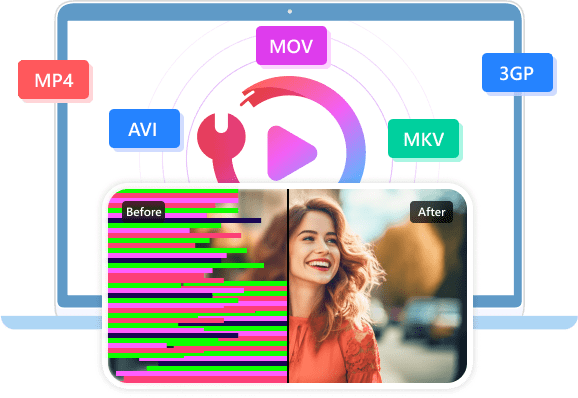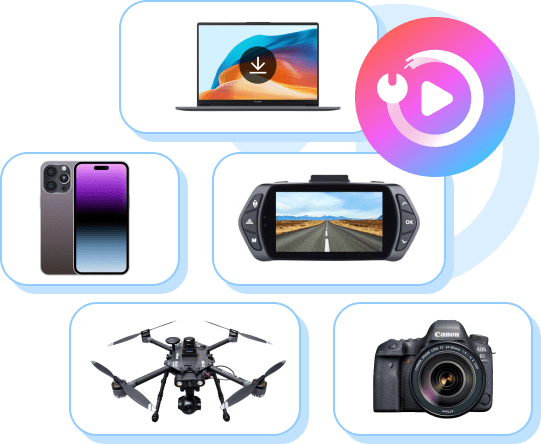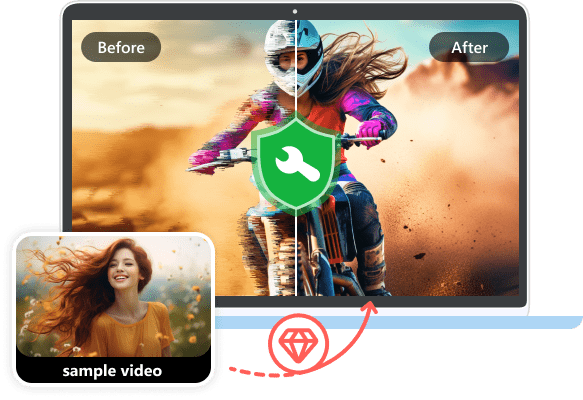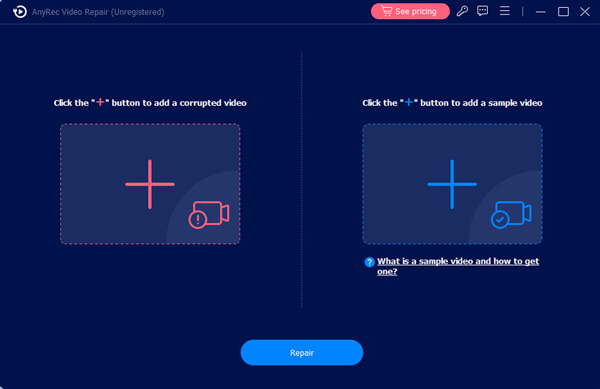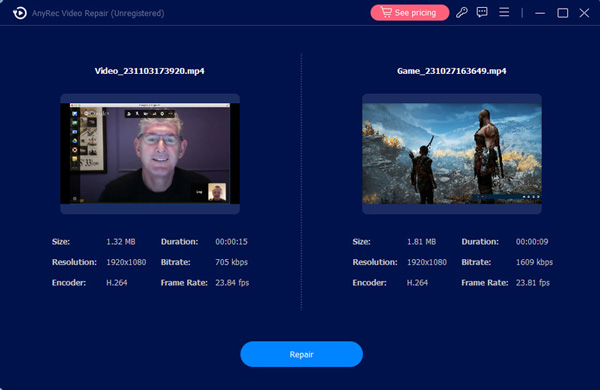ซ่อมแซมวิดีโอที่ไม่สามารถเล่นได้เพื่อการเล่นที่ราบรื่น
- วิดีโอขาด ๆ หาย ๆ
- ข้อผิดพลาดในการเล่น
- ไม่สามารถเล่นได้
- วิดีโอที่เสียหาย
- ไม่มีเสียง
-
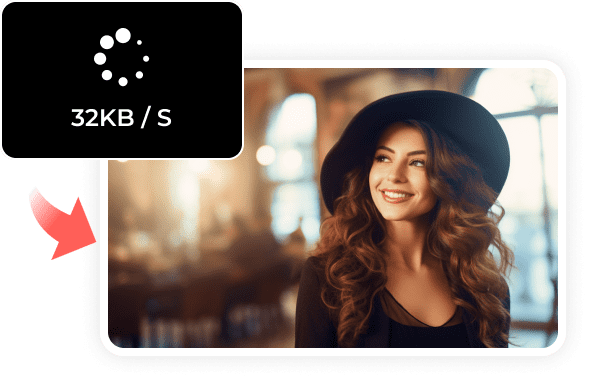
รับการเล่นวิดีโอที่ราบรื่น
แก้ไขปัญหากระตุก กระตุก กระตุก กระตุก หรือการข้ามวิดีโอโดยไม่สูญเสียรายละเอียด ซอฟต์แวร์ซ่อมแซมวิดีโอสามารถตรวจจับและซ่อมแซมเฟรมเฉพาะที่ติดอยู่กับอัลกอริธึม AI ล่าสุดได้โดยอัตโนมัติ
ดาวน์โหลดฟรีสำหรับ Windowsดาวน์โหลดอย่างปลอดภัย
ดาวน์โหลดฟรีสำหรับ macOSดาวน์โหลดอย่างปลอดภัย
ดาวน์โหลดฟรีสำหรับ Windowsดาวน์โหลดอย่างปลอดภัย
-
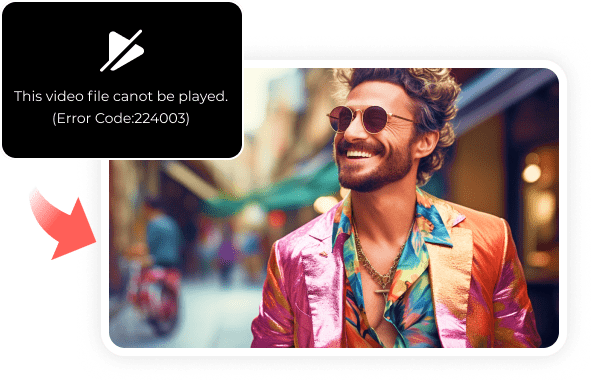
แก้ไขข้อผิดพลาดในการเล่นวิดีโอ
ข้อความแสดงข้อผิดพลาดการเล่นวิดีโอ "ไม่สามารถเล่นไฟล์วิดีโอนี้ได้" อาจเกิดจากหลายสาเหตุ ไม่ต้องกังวลไป คุณสามารถแก้ไขรหัสข้อผิดพลาดการเล่น 224003, 102630, 232011, 626, 699, 620, 9324 และอื่นๆ ด้วย AnyRec Video Repair ภายในไม่กี่วินาที
ดาวน์โหลดฟรีสำหรับ Windowsดาวน์โหลดอย่างปลอดภัย
ดาวน์โหลดฟรีสำหรับ macOSดาวน์โหลดอย่างปลอดภัย
ดาวน์โหลดฟรีสำหรับ Windowsดาวน์โหลดอย่างปลอดภัย
-
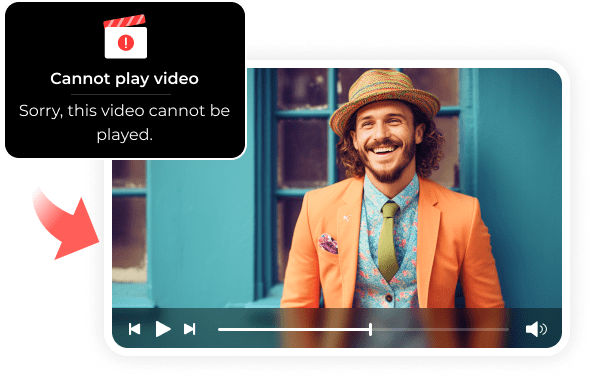
แก้ไขวิดีโอไม่เล่น
นอกจากนี้ยังแก้ไขข้อผิดพลาดการเล่นวิดีโอ "ไม่สามารถเล่นไฟล์วิดีโอนี้ได้" ใน Chrome, Safari, Firefox, YouTube, Netflix, Amazon Prime และแพลตฟอร์มอื่นๆ อีกมากมาย นอกจากนี้ คุณยังสามารถแก้ไขปัญหาวิดีโอที่โหลดหรือเล่นไม่ได้บนคอมพิวเตอร์หรือโทรศัพท์ของคุณได้ที่นี่
ดาวน์โหลดฟรีสำหรับ Windowsดาวน์โหลดอย่างปลอดภัย
ดาวน์โหลดฟรีสำหรับ macOSดาวน์โหลดอย่างปลอดภัย
ดาวน์โหลดฟรีสำหรับ Windowsดาวน์โหลดอย่างปลอดภัย
-
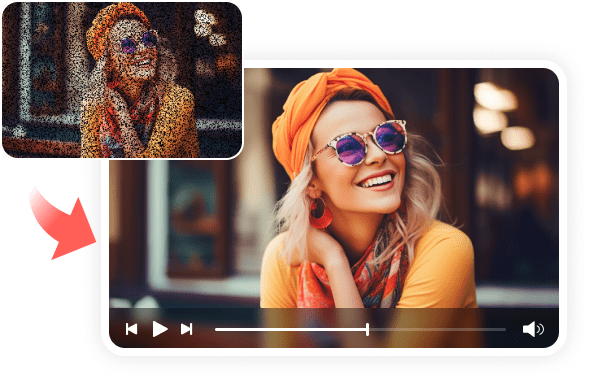
ซ่อมแซมไฟล์วิดีโอที่เสียหาย
วิดีโอที่เสียหายอาจเกิดจากไวรัส มัลแวร์ ข้อผิดพลาดของฮาร์ดดิสก์ การปิดอินเทอร์เน็ตขณะดาวน์โหลด การปิดระบบที่ไม่เหมาะสม ฯลฯ แทนที่จะคาดเดา คุณสามารถแก้ไขไฟล์วิดีโอที่เสียหายได้โดยใช้ AnyRec Video Repair
ดาวน์โหลดฟรีสำหรับ Windowsดาวน์โหลดอย่างปลอดภัย
ดาวน์โหลดฟรีสำหรับ macOSดาวน์โหลดอย่างปลอดภัย
ดาวน์โหลดฟรีสำหรับ Windowsดาวน์โหลดอย่างปลอดภัย
-
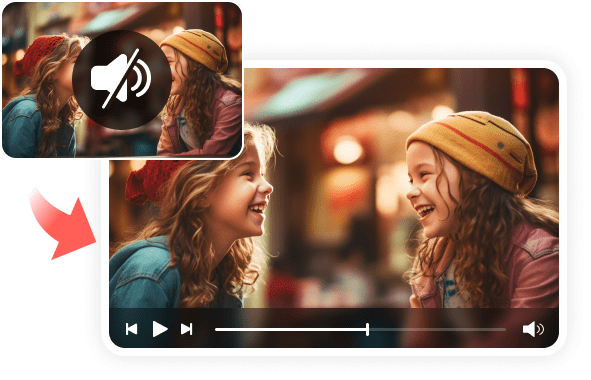
แก้ไขไม่มีเสียงขณะเล่นวิดีโอ
ซ่อมแซมไม่มีเสียงในวิดีโอ MP4, AVI, MKV และ 3GP คุณสามารถแก้ไข MP4 ที่ไม่มีเสียงได้อย่างง่ายดายเมื่อเล่นบน iPhone, Android, Mac, Windows และอุปกรณ์อื่น ๆ ปัญหาวิดีโอและเสียงไม่ตรงกันก็สามารถแก้ไขได้เช่นกัน
ดาวน์โหลดฟรีสำหรับ Windowsดาวน์โหลดอย่างปลอดภัย
ดาวน์โหลดฟรีสำหรับ macOSดาวน์โหลดอย่างปลอดภัย
ดาวน์โหลดฟรีสำหรับ Windowsดาวน์โหลดอย่างปลอดภัย